win10关闭图标的方法是什么_win10电脑关闭系统图标的方法
最近有朋友问小编win10关闭图标的方法是什么,win10系统由于界面和操作与win7,win8等系统有所区别,因此很多刚用win10系统的朋友还不太熟悉win10的一些操作设置方法,win10的一些系统图标是可以关闭不显示的,那么在哪里设置它们呢?别着急,小编这就为大家带来win10电脑关闭系统图标的方法。
win10电脑关闭系统图标的方法:
1、打开win10系统电脑,在Win10系统任务栏的空白处点击鼠标右键,然后选择“属性”,如图;
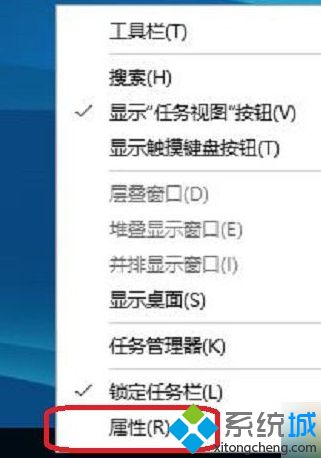
2、在“任务栏和开始菜单”属性窗口中单击“自定义”按钮,如图;
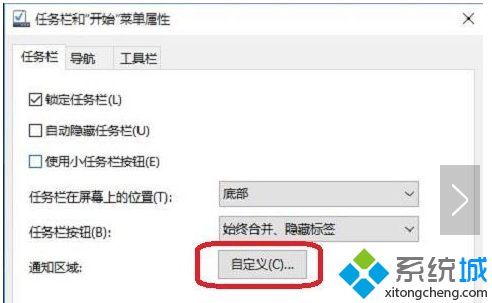
3、“设置”界面的左侧定位到“通知和操作”,右侧窗口中选择“启用或关闭系统图标”,如下图,就可以对系统图标显示进行“开”和“关”了。
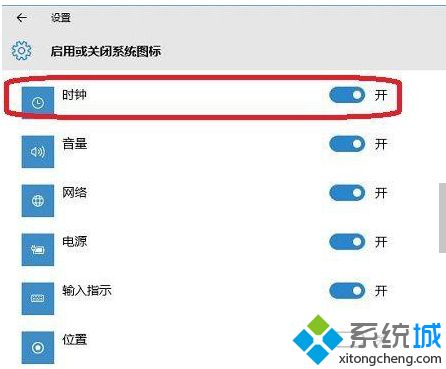
好了,以上就是关于win10关闭图标的方法是什么的全部内容了,希望本篇win10电脑关闭系统图标的方法对你有所帮助。
我告诉你msdn版权声明:以上内容作者已申请原创保护,未经允许不得转载,侵权必究!授权事宜、对本内容有异议或投诉,敬请联系网站管理员,我们将尽快回复您,谢谢合作!










